Page 502 of 620
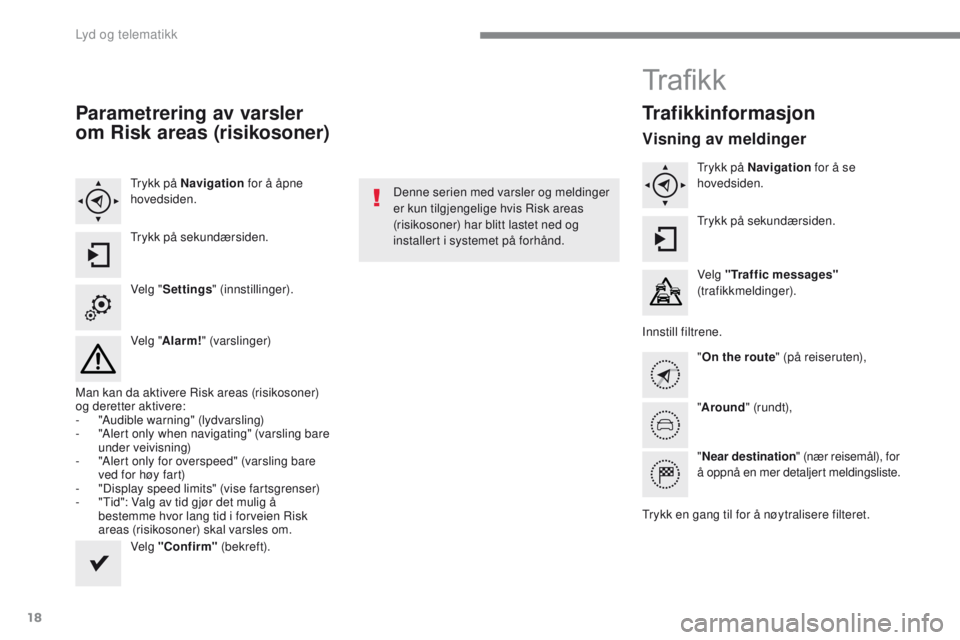
18
ADD_CA2_EVO_NO
Parametrering av varsler
om Risk areas (risikosoner)
Trykk på Navigation for å åpne
hovedsiden.
Trykk på sekundærsiden.
Velg " Settings " (innstillinger).
Velg " Alarm! " (varslinger)
Man kan da aktivere Risk areas (risikosoner)
og deretter aktivere:
-
"
Audible warning" (lydvarsling)
-
"
Alert only when navigating" (varsling bare
under veivisning)
-
"
Alert only for overspeed" (varsling bare
ved for høy fart)
-
"
Display speed limits" (vise fartsgrenser)
-
"
Tid": Valg av tid gjør det mulig å
bestemme hvor lang tid i forveien Risk
areas (risikosoner) skal varsles om.
Velg "Confirm " (bekreft). Denne serien med varsler og meldinger
er kun tilgjengelige hvis Risk areas
(risikosoner) har blitt lastet ned og
installert i systemet på forhånd.
Tr a fi k k
Trafikkinformasjon
Visning av meldinger
Trykk på Navigation
for å se
hovedsiden.
Trykk på sekundærsiden.
Velg "Traffic messages"
(trafikkmeldinger).
Innstill filtrene. "On the route " (på reiseruten),
" Around " (rundt),
" Near destination " (nær reisemål), for
å oppnå en mer detaljert meldingsliste.
Trykk en gang til for å nøytralisere filteret.
Lyd og telematikk
Page 509 of 620
25
ADD_CA2_EVO_NO
Nivå 1Nivå 2 Nivå 3 Bemerkninger
Radio Media
Sekundærside
Media list (medialiste) Presentasjon av siste brukte media.
Radio Media
(radio media)
Sekundærside Settings
(innstillinger) Media
Settings (innstillinger) Shuffle (all tracks) (tilfeldig
avspilling alle spor)
Velge avspillingsparametere.
Shuffle (current album) (tilfeldig
avspilling nåværende album)
Repeat (ny avspilling)
Aux. amplification (Aux-forsterker)
Radio
Settings (innstillinger)
RDS options (RDS-oppfølging)
Aktivere eller deaktivere opsjoner.
DAB/FM options (oppfølging DAB/FM)
Display Radio Text (visning radiotekst)
Digital radio slideshow display
(DAB radio vignett)
Announcements (meldinger)
Settings (innstillinger)Traffic announcements (TA) (trafikkmeldinger)
Aktivere eller deaktivere opsjoner.
News - Weather (Nyheter- Vær)
Sport - Programm info (Sport - Programinfo)
Flash - Unforeseen events (Flash -
Uforutsette hendelser)
Confirm (bekrefte) Registrere parametre.
.
Lyd og telematikk
Page 515 of 620

31
ADD_CA2_EVO_NO
Bilradioen leser lydfiler med filnavnet ".wma,
.aac, .flac, .ogg, .mp3" med en hastighet
mellom 32 Kbps og 320 Kbps.
Den kan også lese VBR-modus (Variable Bit
Rate).
Ingen andre filtyper (.mp4) vil kunne leses.
Filene ".wma" må være av typen wma 9
standard.
Frekvenser med lydkvalitet som støttes er 32,
44
og 48 KHz.
Det anbefales å bruke filnavn på under 20 tegn,
og å unngå alle spesialtegn (eks: " " ? ; ù) for å
unngå problemer ved avspilling eller display.
Informasjon og råd
Bruk bare USB-nøkler med format FAT32 (File
Allocation Table).
Systemet støtter bærbare USB Mass
Storage- spillere, BlackBerry
®- eller
Apple®-apparat via USB-kontakten.
Adapterkabel følger ikke med.
Styring av enheter gjøres via
betjeningene til lydsystemet.
De andre enhetene som ikke
gjenkjennes av systemet under
tilkoblingen, skal kobles til aux-
kontakten ved hjelp av en Jack-kabel
(følger ikke med). Det anbefales å bruke USB-kabelen til
det bærbare apparatet. For å bevare systemet, bruk ikke USB-
fordeler.
For å kunne lese en brent CDR eller CDRW,
bør du ved brenningen helst velge standarden
ISO 9660 nivå 1, 2 eller Joliet.
Dersom CD-en er brent i et annet format, kan
det hende at avspillingen ikke skjer på korrekt
måte.
Det anbefales å alltid bruke samme
brenningstandard på én og samme CD, og med
lavest mulig hastighet (4x maks.) for å oppnå
optimal lyttekvalitet.
Ved bruk av spesielle multisesjons CD-er,
anbefales det å bruke Joliet-standarden.
.
Lyd og telematikk
Page 520 of 620
36
ADD_CA2_EVO_NO
Units (måleenheter)
Display
Configuration
(konfigurasjon)
Innstilling av dato og klokkeslett
Factory settings (fabrikkinnstillinger)
Nivå 1 Nivå 2
Lyd og telematikk
Page 531 of 620
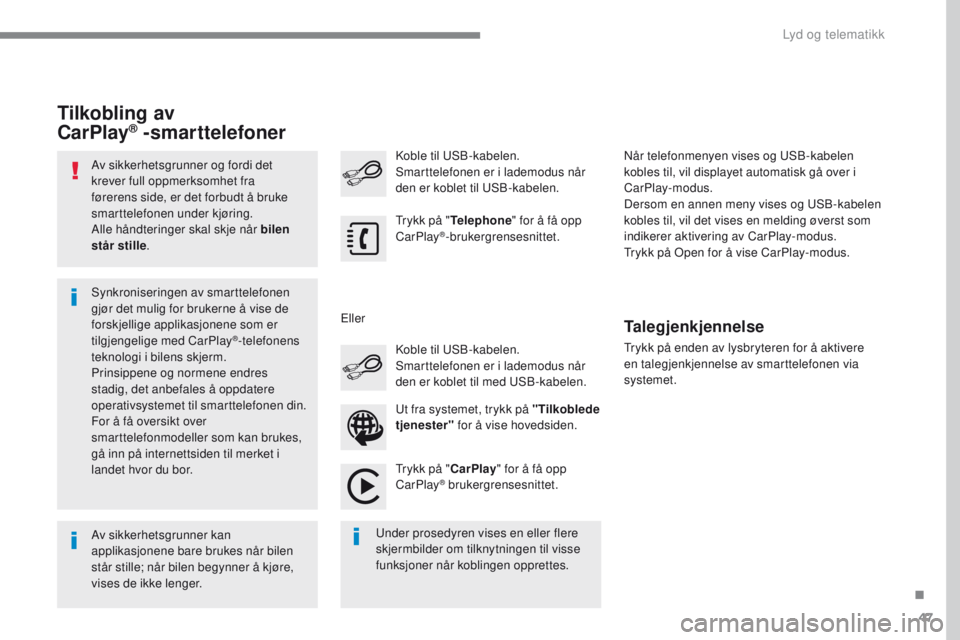
47
ADD_CA2_EVO_NO
Av sikkerhetsgrunner og fordi det
krever full oppmerksomhet fra
førerens side, er det forbudt å bruke
smarttelefonen under kjøring.
Alle håndteringer skal skje når bilen
står stille.
Av sikkerhetsgrunner kan
applikasjonene bare brukes når bilen
står stille; når bilen begynner å kjøre,
vises de ikke lenger. Synkroniseringen av smarttelefonen
gjør det mulig for brukerne å vise de
forskjellige applikasjonene som er
tilgjengelige med CarPlay
®-telefonens
teknologi i bilens skjerm.
Prinsippene og normene endres
stadig, det anbefales å oppdatere
operativsystemet til smarttelefonen din.
For å få oversikt over
smarttelefonmodeller som kan brukes,
gå inn på internettsiden til merket i
landet hvor du bor. Trykk på "
Telephone " for å få opp
CarPlay
®-brukergrensesnittet.
Trykk på " CarPlay" for å få opp
CarPlay
® brukergrensesnittet.
Koble til USB-kabelen.
Smarttelefonen er i lademodus når
den er koblet til USB-kabelen.
Trykk på enden av lysbryteren for å aktivere
en talegjenkjennelse av smarttelefonen via
systemet.
Tilkobling av
CarPlay® -smarttelefoner
Under prosedyren vises en eller flere
skjermbilder om tilknytningen til visse
funksjoner når koblingen opprettes.Ut fra systemet, trykk på "Tilkoblede
tjenester"
for å vise hovedsiden.
Koble til USB-kabelen.
Smarttelefonen er i lademodus når
den er koblet til med USB-kabelen.
Eller
Talegjenkjennelse
Når telefonmenyen vises og USB-kabelen
kobles til, vil displayet automatisk gå over i
CarPlay-modus.
Dersom en annen meny vises og USB-kabelen
kobles til, vil det vises en melding øverst som
indikerer aktivering av CarPlay-modus.
Trykk på Open for å vise CarPlay-modus.
.
Lyd og telematikk
Page 547 of 620
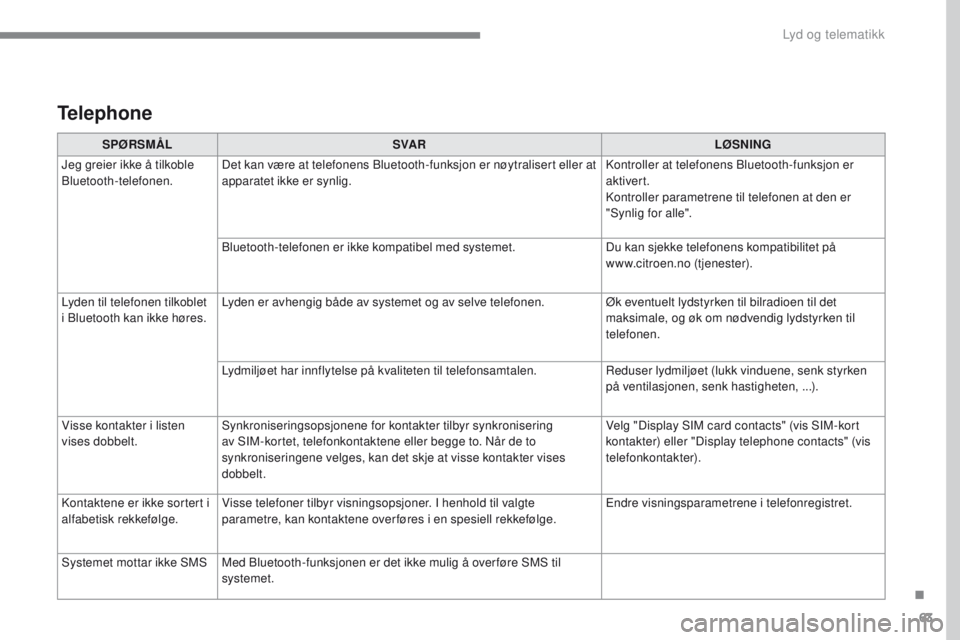
63
ADD_CA2_EVO_NO
SPØRSMÅLSVA R LØSNING
Jeg greier ikke å tilkoble
Bluetooth-telefonen. Det kan være at telefonens Bluetooth-funksjon er nøytralisert eller at
apparatet ikke er synlig. Kontroller at telefonens Bluetooth-funksjon er
aktivert.
Kontroller parametrene til telefonen at den er
"Synlig for alle".
Bluetooth-telefonen er ikke kompatibel med systemet. Du kan sjekke telefonens kompatibilitet på
www.citroen.no (tjenester).
Lyden til telefonen tilkoblet
i Bluetooth kan ikke høres. Lyden er avhengig både av systemet og av selve telefonen.
Øk eventuelt lydstyrken til bilradioen til det
maksimale, og øk om nødvendig lydstyrken til
telefonen.
Lydmiljøet har innflytelse på kvaliteten til telefonsamtalen. Reduser lydmiljøet (lukk vinduene, senk styrken
på ventilasjonen, senk hastigheten, ...).
Visse kontakter i listen
vises dobbelt. Synkroniseringsopsjonene for kontakter tilbyr synkronisering
av SIM-kortet, telefonkontaktene eller begge to. Når de to
synkroniseringene velges, kan det skje at visse kontakter vises
dobbelt. Velg "Display SIM card contacts" (vis SIM-kort
kontakter) eller "Display telephone contacts" (vis
telefonkontakter).
Kontaktene er ikke sortert i
alfabetisk rekkefølge. Visse telefoner tilbyr visningsopsjoner. I henhold til valgte
parametre, kan kontaktene over føres i en spesiell rekkefølge. Endre visningsparametrene i telefonregistret.
Systemet mottar ikke SMS Med Bluetooth-funksjonen er det ikke mulig å over føre SMS til systemet.
Telephone
.
Lyd og telematikk
Page 552 of 620
4
12:13
18,5 21,5
23 °C
FM/87.5 MHz
87.5MHz
12:13
18,5 21,5
23 °C
12:13
18,5 21,5
23 °C
12:13
18,5 21,5
23 °C
CITROËN Connect Nav
Menyer
(avhengig av modell / avhengig av utstyr)
Tilkoblet navigasjon
Gå til navigasjonsinnstillinger, og velg et bestemmelsessted. Bruke tilgjengelige tjenester i sanntid, avhengig av utstyr.
Applikasjoner
Betjen visse applikasjoner på en smarttelefon koblet til via CarPlay ® , MirrorLink TM or Android Auto . Sjekke status på Bluetooth ® og Wi-® og Wi-®
Fi tilkoplinger.
Radio Media
Velg en audiokilde, en radiostasjon, vis bilder.
Telefon
Koble en telefon til Bluetooth ® , lese meldingene, e-postmeldingene og sende hurtigmeldinger.
Konfigurasjon
Konfigurere en personlig profil og/eller konfigurere lyden (balanse, bakgrunn osv.) og displayet (språk, enheter, dato, tid o.l.)
Page 557 of 620
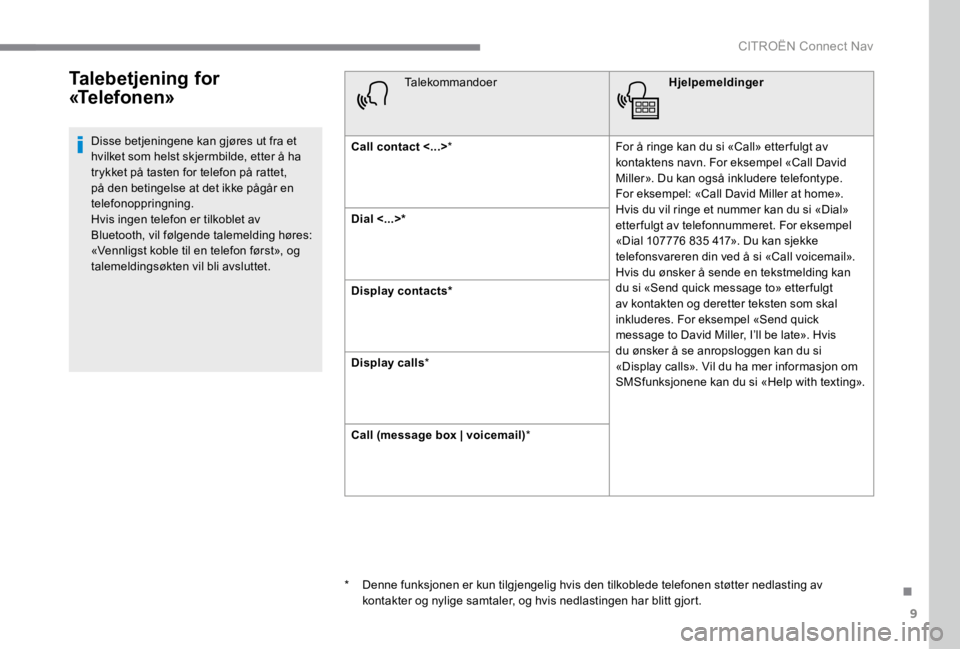
9
.
CITROËN Connect Nav
Talebetjening for
«Telefonen»
Disse betjeningene kan gjøres ut fra et hvilket som helst skjermbilde, etter å ha trykket på tasten for telefon på rattet, på den betingelse at det ikke pågår en telefonoppringning. Hvis ingen telefon er tilkoblet av Bluetooth , vil følgende talemelding høres:
«Vennligst koble til en telefon først», og talemeldingsøkten vil bli avsluttet.
Talekommandoer Hjelpemeldinger
Call contact <...> * For å ringe kan du si «Call» etter fulgt av kontaktens navn. For eksempel «Call David Miller». Du kan også inkludere telefontype. For eksempel: «Call David Miller at home». Hvis du vil ringe et nummer kan du si «Dial» etter fulgt av telefonnummeret. For eksempel «Dial 107776 835 417». Du kan sjekke telefonsvareren din ved å si «Call voicemail». Hvis du ønsker å sende en tekstmelding kan du si «Send quick message to» etter fulgt av kontakten og deretter teksten som skal inkluderes. For eksempel «Send quick message to David Miller, I’ll be late». Hvis du ønsker å se anropsloggen kan du si «Display calls». Vil du ha mer informasjon om SMSfunksjonene kan du si «Help with texting».
Dial <...>*
Display contacts*
Display calls *
Call (message box | voicemail) *
* Denne funksjonen er kun tilgjengelig hvis den tilkoblede telefonen støtter nedlasting av kontakter og nylige samtaler, og hvis nedlastingen har blitt gjort.